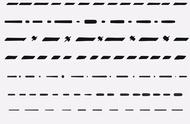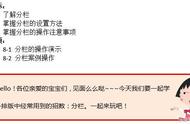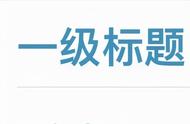(1)取消缩进
取消段落左右缩进、首行缩进、悬挂缩进。
(2)左右各空1字
段落左右各空一个汉字字符,用于版记以及红头文件签发人所在行。
(3)左空1字
段落左侧空一个汉字字符,用于外侧页码之偶数页页码。
(4)右空1字
段落右侧空一个汉字字符,用于外侧页码之奇数页页码。
(5)右空2字
段落右侧空两个汉字字符,用于不盖章公文的落款署名。
(6)右空4字
段落右侧空4个汉字字符,用于盖章公文的落款日期。
(三)增加、减小行距
一般用于特殊情况下对段落行间距进行微调,如首页末行文字距离面边距较宽时,或文末不能容纳落款和版记时。

1.增加行距
在当前行间距的基础上增加段落行间距。
2.减小行距
在当前行间距的基础上减小段落行间距。
(四)大纲级别
设置当前段落的大纲级别。设置了大纲级别后,在“视图”—“导航窗格”可显示不同级别标题结构,方便浏览,也可用于自动生成目录。
设置1、2级时,将按一级标题和二级标题格式进行设置(即三号黑体和三号楷体,首行缩进2字符)。
(五)固定行距
点击后,弹出固定行距设置对话框。

在对话框右上角编辑框中输入常用的固定行间距磅值,点击[加入]后添加到左侧列表。点击上下剪头可对列表中的数值进行上下移动。
点击列表中的数值后,将自动显示在下方编辑框中,也可在编辑框中手动输入其他数值。点击[确定]后,自动应用于当前段落的固定行距,同时取消段前段后的间距。
(六)单倍行距
设置当前段落为单倍行距,同时取消段前段后间距。
(七)段落工具

1.自动编号转文本
将选中范围内的自动编号转换为普通文本,同时,删除制表符,英文括号自动转为中文括号。
2.取消段前段后间距
取消当前段落段前段后的间距(如段前0.5行或12磅)。
3.删除空段
删除选中范围内的空段落。
4.删除手动换行符
删除选中范围内的手动换行符(又称软回车,即 )。
5.手动换行符转回车
将选中范围内的手动换行符转为回车符,即 转为 。
6.合并段落
将选中范围内的多个段落合并为一个段落。
7.删除分页符
删除选中范围内的手动分页符。
8.删除分节符
删除选中范围内的下一页分节符。
9.清除图片
删除选中范围内的所有图片。
(注:点击右下角角标后将弹出Word自带的“段落”对话框)
四、插入